Win10搜索框點擊沒反應|Win10搜索框點不了怎么辦
- 2023-07-24 10:50:43 分類:幫助
搜索框點擊沒反應,這是有使用Win11系統用戶遇到的問題,不知道什么情況,這篇文章是本站給大家帶來的Win10搜索框點擊沒反應解決方法。
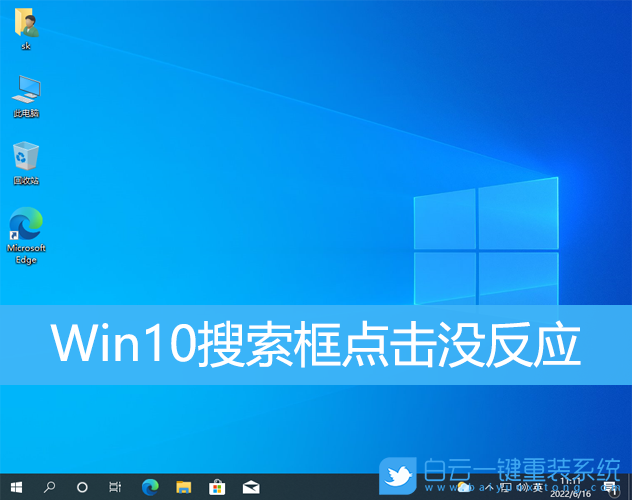
方法一:重啟Windows 資源管理器
1、任務欄上點擊【右鍵】,在打開的菜單項中,選擇【任務管理器】;
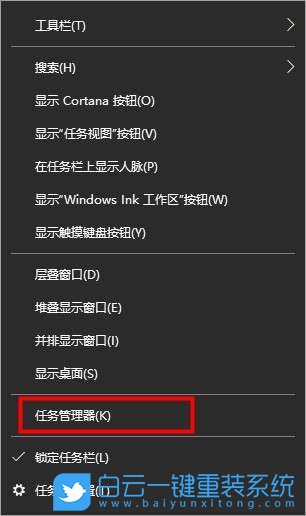
2、任務管理器窗口,找到并選擇【Windows 資源管理器】,然后點擊【重新啟動】;
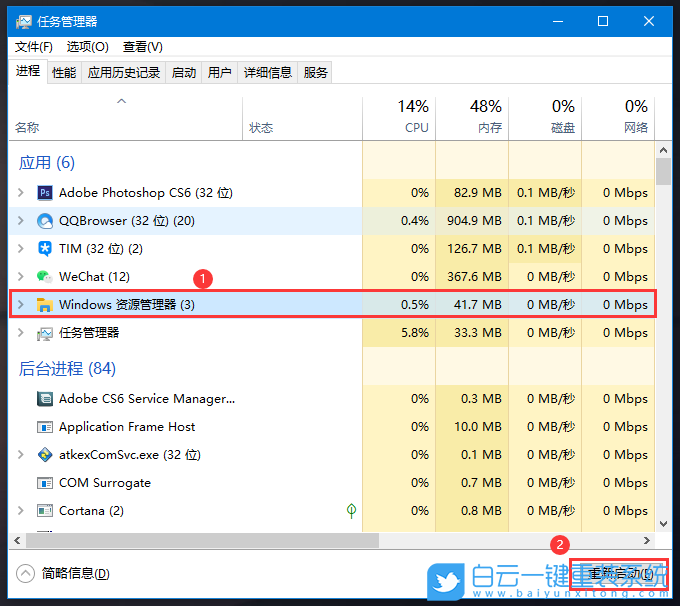
方法二:重建索引
1、首先,按鍵盤上的【 Win + S 】組合鍵,打開Windows搜索,搜索框輸入【控制面板】,再點擊【打開】系統給出的最佳匹配控制面板應用;
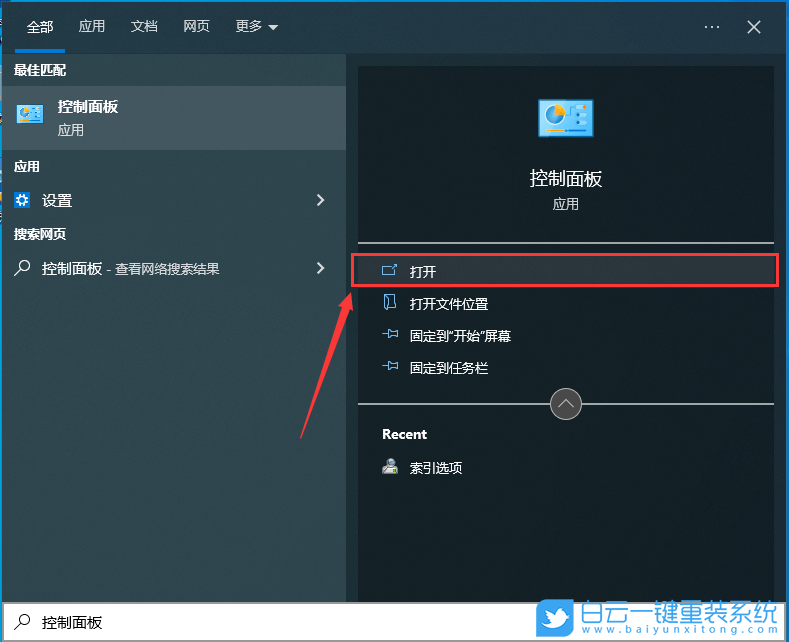
2、所有控制面板項窗口,切換到【大圖標】查看方式,調整計算機的設置下,找到并點擊【索引選項(更改 Windows 索引方式以加快搜索速度)】;
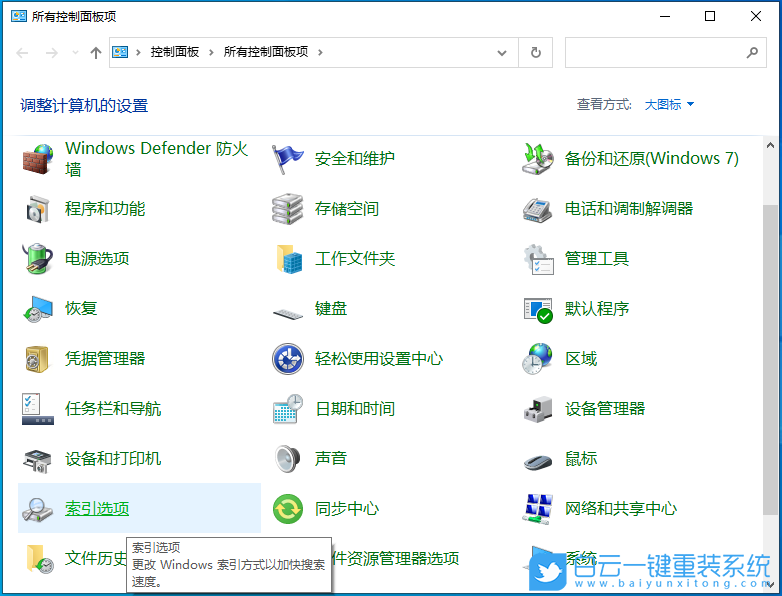
3、索引選項窗口,點擊底下的【高級】;
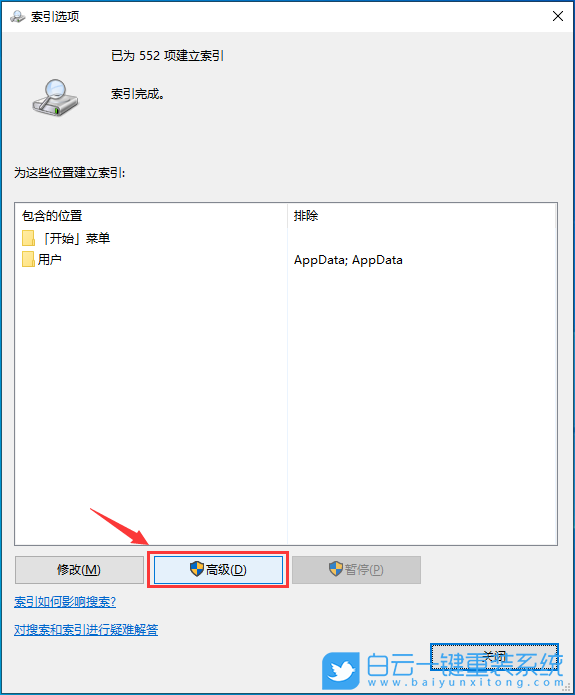
4、第一個【索引設置】選項卡中間部分刪除和重建索引,點擊【重建】;

5、重建索引提示框,重建索引可能需要很長時間才能完成。某些視圖和搜索結果在重建完成前可能不完整。點擊【確定】;
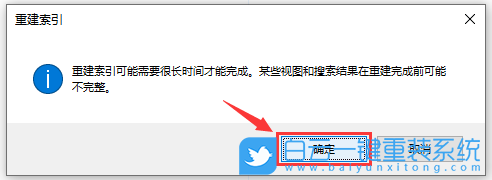
6、提示索引完成,然后重啟電腦即可;
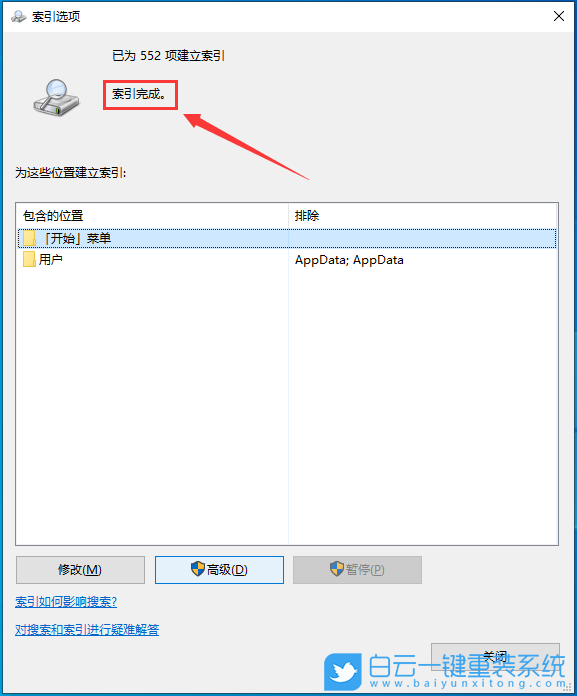
方法三:修復系統文件
sfc
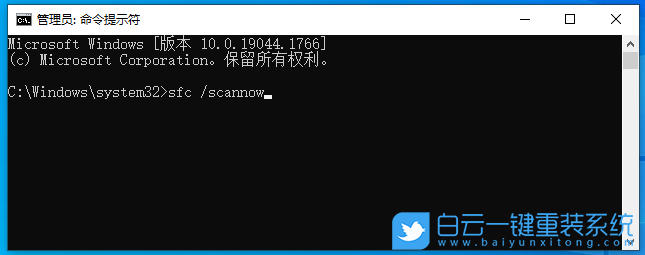
方法四:清除Windows搜索緩存
按【 Win + R 】組合鍵打開“運行”對話框,輸入“services.msc”,然后點擊“確定”打開“服務”窗口。在該窗口中,找到并雙擊“Windows Search”服務。在服務屬性窗口中,點擊“停止”按鈕,然后點擊“確定”關閉窗口。接下來,打開文件資源管理器,進入以下路徑:C:\ProgramData\Microsoft\Search。在該目錄中,刪除所有文件和文件夾(如果有)。重新啟動計算機后,Windows會重新生成搜索緩存,可能會解決搜索框的問題。
以上就是Win10搜索框點擊沒反應|Win10搜索框點不了怎么辦文章,如果這篇文章的方法能幫到你,那就收藏白云一鍵重裝系統網站,在這里會不定期給大家分享常用裝機故障解決方法。
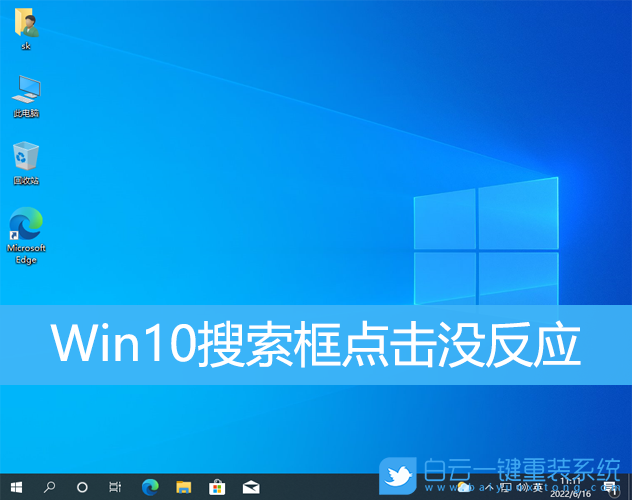
方法一:重啟Windows 資源管理器
1、任務欄上點擊【右鍵】,在打開的菜單項中,選擇【任務管理器】;
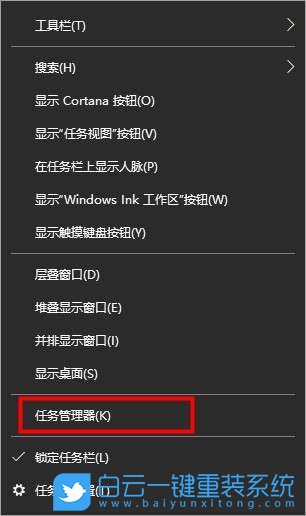
2、任務管理器窗口,找到并選擇【Windows 資源管理器】,然后點擊【重新啟動】;
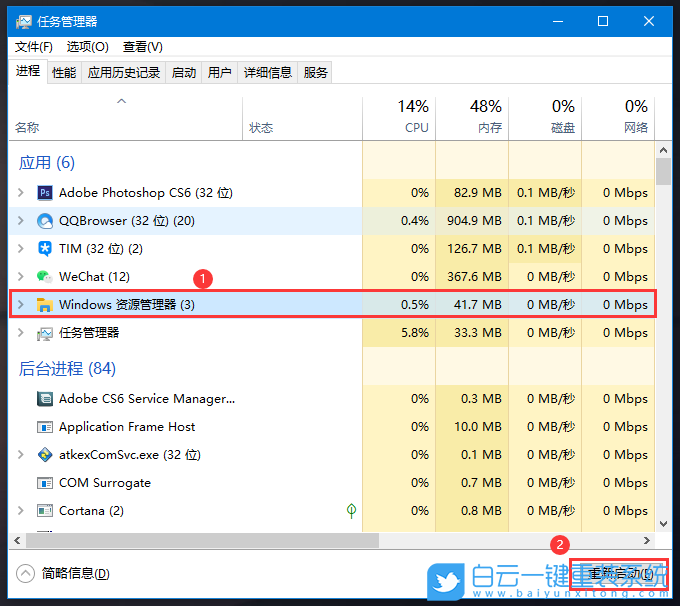
方法二:重建索引
1、首先,按鍵盤上的【 Win + S 】組合鍵,打開Windows搜索,搜索框輸入【控制面板】,再點擊【打開】系統給出的最佳匹配控制面板應用;
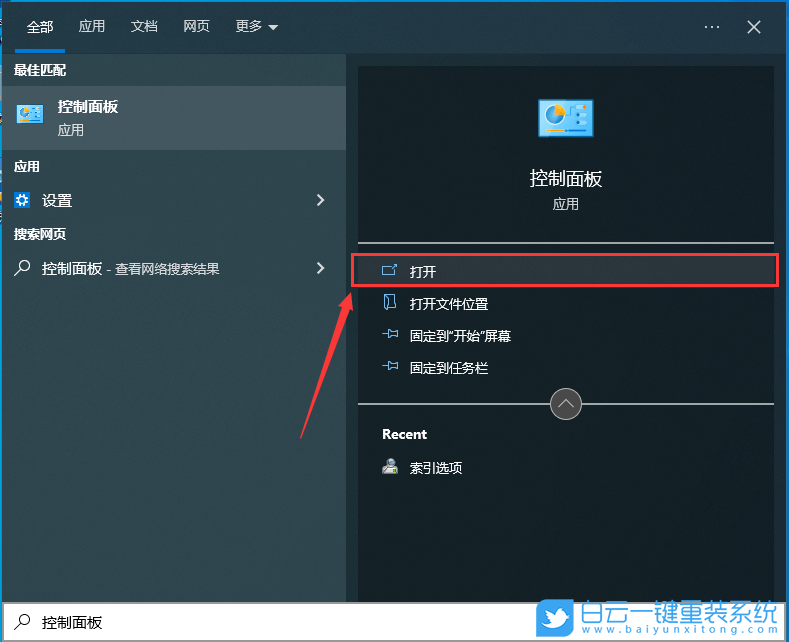
2、所有控制面板項窗口,切換到【大圖標】查看方式,調整計算機的設置下,找到并點擊【索引選項(更改 Windows 索引方式以加快搜索速度)】;
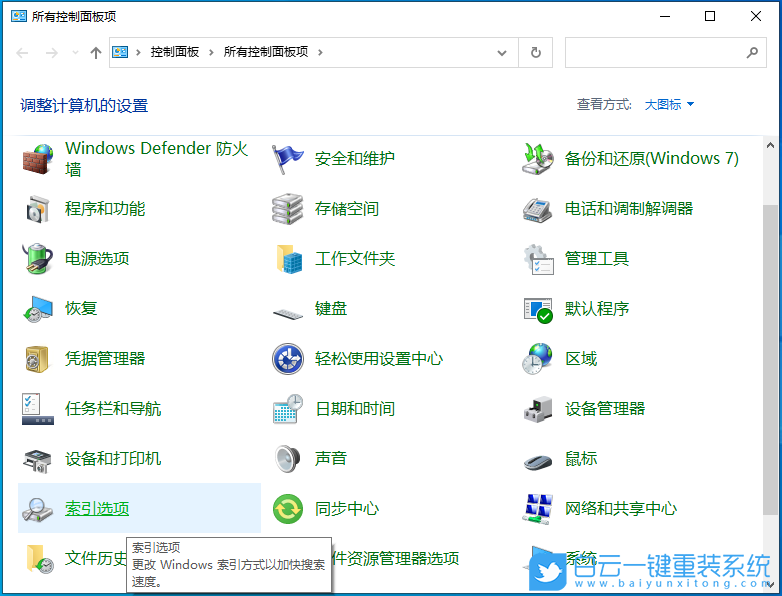
3、索引選項窗口,點擊底下的【高級】;
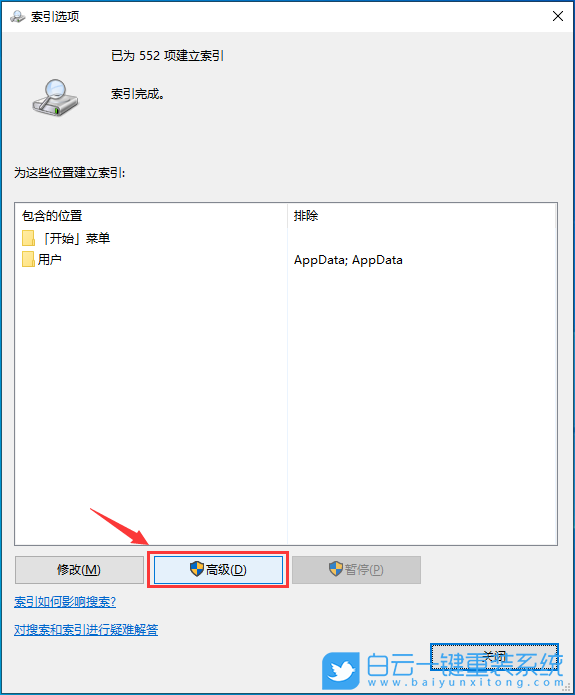
4、第一個【索引設置】選項卡中間部分刪除和重建索引,點擊【重建】;

5、重建索引提示框,重建索引可能需要很長時間才能完成。某些視圖和搜索結果在重建完成前可能不完整。點擊【確定】;
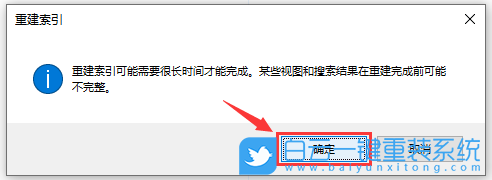
6、提示索引完成,然后重啟電腦即可;
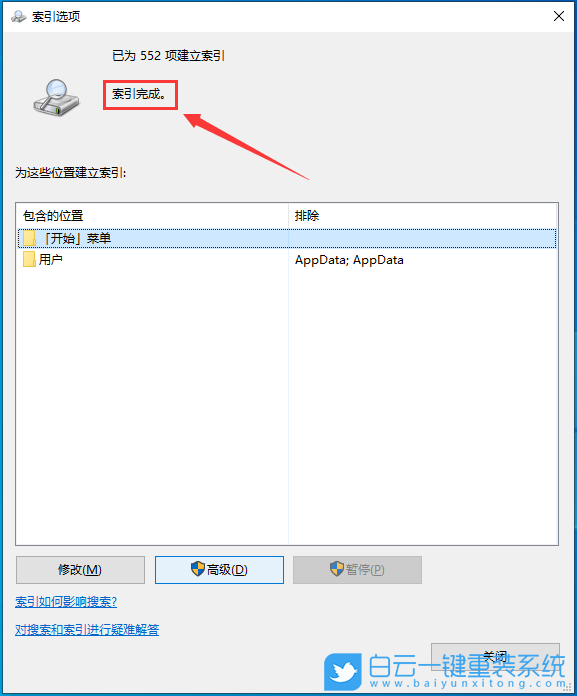
方法三:修復系統文件
sfc
命令提示符中,輸入并按回車執行【sfc /scannow】 命令,該命令主要是用來修復系統文件的,不管是系統文件缺失,或損壞都可以修復
sfc包括有以下命令:
sfc /scannow:掃描所有受保護系統文件的完整性,并盡可能修復有問題的文件
sfc /verifyonly:掃描所有受保護系統文件的完整性,不會執行修復操作
sfc /scanfile:掃描引用的文件的完整性,如果找到問題,則修復文件(需指定完整路徑)
sfc /verifyfile:驗證帶有完整路徑的文件的完整性,但不會執行修復操作
sfc /offbootdir:對于脫機修復,指定脫機啟動目錄的位置
sfc /offwindir:對于脫機修復,指定脫機Windows目錄的位置
sfc /logfile:對于脫機修復,通過指定日志文件路徑選擇性地啟用記錄
sfc包括有以下命令:
sfc /scannow:掃描所有受保護系統文件的完整性,并盡可能修復有問題的文件
sfc /verifyonly:掃描所有受保護系統文件的完整性,不會執行修復操作
sfc /scanfile:掃描引用的文件的完整性,如果找到問題,則修復文件(需指定完整路徑)
sfc /verifyfile:驗證帶有完整路徑的文件的完整性,但不會執行修復操作
sfc /offbootdir:對于脫機修復,指定脫機啟動目錄的位置
sfc /offwindir:對于脫機修復,指定脫機Windows目錄的位置
sfc /logfile:對于脫機修復,通過指定日志文件路徑選擇性地啟用記錄
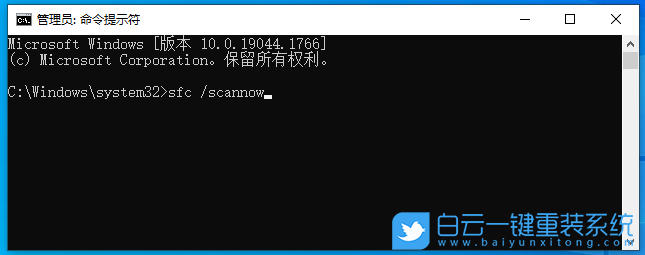
方法四:清除Windows搜索緩存
按【 Win + R 】組合鍵打開“運行”對話框,輸入“services.msc”,然后點擊“確定”打開“服務”窗口。在該窗口中,找到并雙擊“Windows Search”服務。在服務屬性窗口中,點擊“停止”按鈕,然后點擊“確定”關閉窗口。接下來,打開文件資源管理器,進入以下路徑:C:\ProgramData\Microsoft\Search。在該目錄中,刪除所有文件和文件夾(如果有)。重新啟動計算機后,Windows會重新生成搜索緩存,可能會解決搜索框的問題。
以上就是Win10搜索框點擊沒反應|Win10搜索框點不了怎么辦文章,如果這篇文章的方法能幫到你,那就收藏白云一鍵重裝系統網站,在這里會不定期給大家分享常用裝機故障解決方法。

Win10如何在非觸屏設備打開經典模式屏幕鍵盤|怎么打開屏幕鍵盤使用搭載win10系統的 觸屏設備用戶打開屏幕鍵盤,可以直接按設置 - 設備 - 輸入,里面就可以找到屏幕鍵盤的開關。 但是對

聯想拯救者刃7000K 2021臺式電腦11代CPU怎么裝Win7聯想拯救者刃7000K 2021系列臺式電腦,是聯想推出的臺式電腦,目前共有4款產品。英特爾酷睿i開頭11代系列處理器,默認預裝




